Como formatar HD externo no Mac
Por Redação | 27 de Janeiro de 2022 às 20h00
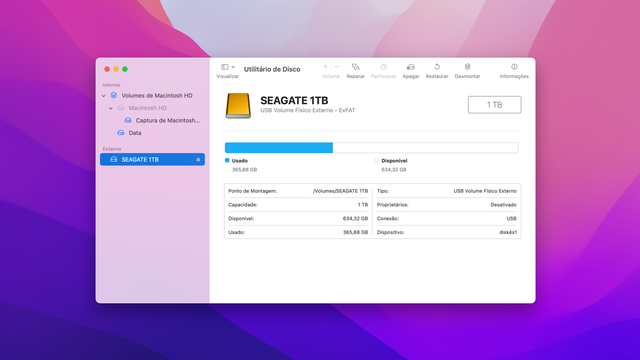
Dispositivos de HDs e SSDs externos são uma enorme praticidade para armazenar arquivos, documentos, fotos, vídeos, jogos, e até mesmo softwares inteiros de maneira eficiente e totalmente segura. Mas você sabe como fazer para formatá-los no seu Mac sem danificá-los de alguma forma?
Ao baixar softwares de terceiros para realizar determinadas tarefas no seu computador, sempre existe o risco de se tratar de um programa suspeito, possivelmente fraudulento ou que rouba os seus dados. Mas para formatar dispositivos como um HD ou SSD externo, não é necessário passar por isto, pois o macOS disponibiliza nativamente um aplicativo próprio para esta função.
Através do Utilitário de Disco, é possível formatar o seu HD externo no seu Mac de forma rápida, simples e segura. O app permite que você escolha o tipo de formato que o drive deve ter e oferece algumas velocidades para o processo de formatação, dependendo do seu tempo disponível.
Aprenda abaixo a formatar um HD externo no seu Mac:
- Com o HD externo conectado no seu Mac, abra o app Utilitário de Disco. Você pode encontrar este aplicativo na pasta de Outros da lista de apps do Finder ou do Launchpad do seu Mac;
- Com o Utilitário de Disco aberto, localize o nome do HD externo na barra lateral e clique nele;
- No menu do topo, clique na opção de "Apagar". Uma janela vai se abrir com as opções de configuração do processo de formatação. Entenda abaixo do que se trata cada ajuste:
- Nome: caso queira, você pode definir um novo nome para o seu HD externo após a formatação;
- Formato: os formatos do disco podem variar conforme o drive externo, podendo ser entre Mac OS Expandido, FAT32, NTFS e exFAT. A opção "exFAT", além de ser a mais recomendável para HDs externos, também se trata de um formato que pode ser acessado tanto em PCs com Windows como em Macs;
- Opções de Segurança: caso você opte por uma formatação mais rápido, um aplicativo de recuperação de disco talvez possa recuperar alguns arquivos apagados. Já uma formatação mais segura apaga definitivamente tudo o que está gravado no HD externo, rodando 7 vezes o processo de formatação;
- Nome: caso queira, você pode definir um novo nome para o seu HD externo após a formatação;
- E pronto! Definidas as opções, clique em "Apagar" e aguarde até que o Mac formate o seu HD externo.
Diferença de versões do macOS
A não ser que o seu notebook seja uma verdadeira relíquia da Apple, com as versões do Mac OS X Jaguar 10.2, de 2003 ou Mac OS X Tiger 10.4, de 2005, o Utilitário de Disco já possui a funcionalidade de formatação de um HD externo do zero.
Isto porque a funcionalidade foi apresentada na atualização do Mac OS X Leopard 10.5, de 2007, junto a outros recursos atuais, como dividir um compartimento de HD ou apagar partições separadas do mesmo, sem formatá-lo completamente.